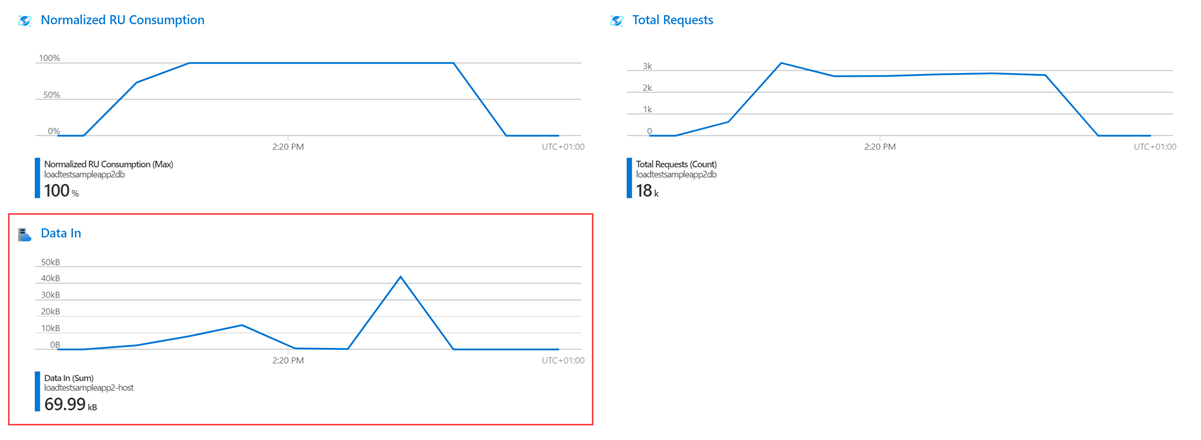你当前正在访问 Microsoft Azure Global Edition 技术文档网站。 如果需要访问由世纪互联运营的 Microsoft Azure 中国技术文档网站,请访问 https://docs.azure.cn。
使用 Azure 负载测试监视服务器端应用程序指标
本文介绍如何在使用 Azure 负载测试运行负载测试时捕获和监视服务器端应用程序指标。 为 Azure 托管的应用程序运行负载测试时,Azure 负载测试会收集应用程序组件的资源指标,并在负载测试仪表板中显示这些指标。
若要在负载测试期间捕获指标,请更新负载测试配置并 添加构成应用程序的 Azure 应用组件 。 该服务根据组件的类型自动为这些应用组件选择最相关的资源指标。 (可选)可以 更新每个 Azure 组件的服务器端指标 列表。
Azure 负载测试与 Azure Monitor 集成,以捕获 Azure 托管应用程序的服务器端资源指标。 详细了解 Azure 负载测试支持哪些 Azure 资源类型。
先决条件
将 Azure 应用组件添加到负载测试
若要监视 Azure 托管应用程序的资源指标,需要在负载测试配置中指定 Azure 应用程序组件的列表。 Azure 负载测试会自动捕获每个选定组件的一组相关资源指标。 在负载测试期间和测试完成后,可以在负载测试仪表板中查看服务器端指标。
有关 Azure 负载测试支持的 Azure 组件列表,请参阅受支持的 Azure 资源类型。
使用以下步骤为负载测试配置 Azure 组件:
在 Azure 门户中,转到你的 Azure 负载测试资源。
在左窗格中,选择“测试”,然后从列表中选择负载测试。
在测试详细信息页上,选择“配置”,然后选择“应用组件”以在负载测试期间添加或删除要监视的 Azure 资源。
在“配置应用组件”页上,选择要添加或删除的 Azure 资源的检查框,然后选择“应用”。
运行负载测试时,Azure 负载测试会在测试运行仪表板中显示所选应用组件的默认资源指标。
可以随时更改每个应用组件的资源指标列表。
为负载测试配置资源指标
将应用组件添加到负载测试配置时,Azure 负载测试会为这些组件添加最相关的资源指标。 可以在负载测试中添加或删除每个应用组件的资源指标。
使用以下步骤查看和更新负载测试的资源指标列表:
在测试详细信息页上,选择“配置”,然后选择“指标”以选择要在负载测试期间捕获的特定资源指标。
更新要捕获的指标列表,然后选择“应用”。
选择“运行”,用新的配置设置运行负载测试。
请注意,测试结果仪表板现在显示更新后的服务器端指标。
注意
更新负载测试的负载测试配置时,所有将来的测试都使用更新的配置。 还可以更新负载测试仪表板上的应用组件和指标。 在这种情况下,配置更改仅适用于当前测试运行。